Computerul dumneavoastră Windows vă poate da tot felul de probleme, inclusiv probleme de sunet. Aceasta poate fi o problemă uriașă, mai ales dacă trebuie să faceți ceva important pe computer. Puteți încerca diverse sfaturi pentru a recupera sunetul pe computer; hai sa le verificam.
Cum să remediați sunetul care nu funcționează pe Windows
Pentru a recupera sunetul pe computerul Windows, să începem cu remedierea de bază. De exemplu, asigurați-vă că toate cablurile sunt conectate corect. Poate cineva a mutat ceva accidental și a cauzat această problemă. De asemenea, asigurați-vă că volumul este ridicat.
Poate ai refuzat-o pentru un motiv și ai uitat că ai făcut asta. Dacă computerul a trecut recent printr-o actualizare, asigurați-vă că reporniți computerul. De asemenea, este foarte important să aveți driverele audio actualizate. Sau, puteți încerca, de asemenea, să le dezinstalați și să le instalați din nou.
Verificați Mixerul de volum
Pentru a vedea că aici volumul nu este sunet, faceți clic dreapta pe pictograma de sunet și faceți clic pe opțiunea Sound Mixer. Dacă este, faceți clic pe săgețile albastre de volum și mutați-le în sus. De asemenea, dacă vedeți un cerc roșu cu o linie peste el, asta ar putea explica de ce nu primiți niciun sunet. Faceți clic pe cercul roșu pentru a putea vedea o pictogramă difuzor cu unde sonore care ies din el.
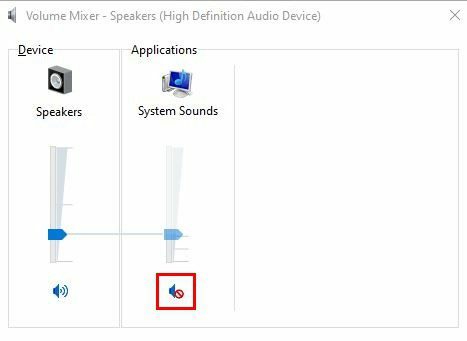
Rulați instrumentul de depanare audio Windows
Altceva pe care îl puteți încerca este să rulați Instrumentul de depanare audio Windows. Puteți face acest lucru accesând caseta de căutare și tastând cuvintele depanator audio. După ce este deschis, faceți clic pe Găsiți și rezolvați problemele de redare audio. Faceți clic pe butonul Următorul din partea de jos și așteptați până când scanarea se termină.
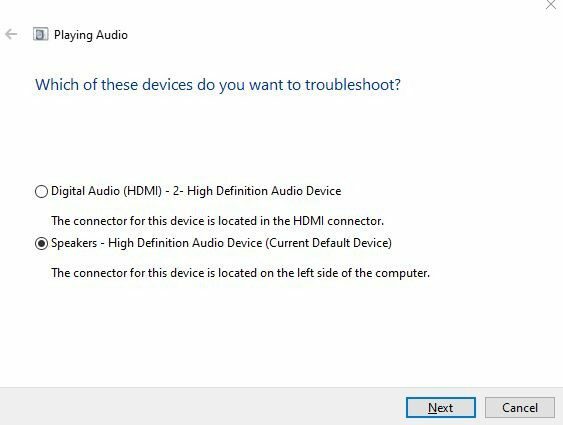
Vă va cere să alegeți ceea ce doriți să depanați. Alegeți o opțiune și faceți clic pe butonul Următorul. Urmați instrucțiunile de pe ecran.
Verificați ieșirea audio
Motivul pentru care nu primiți niciun sunet ar putea fi că Windows redă sunetul prin dispozitivul greșit. Pentru a vedea toate dispozitivele conectate la computerul Windows, faceți clic dreapta pe pictograma de sunet și accesați Deschideți setările de sunet. Sub secțiunea Ieșire, faceți clic pe meniul drop-down pentru a alege dispozitivul de ieșire.
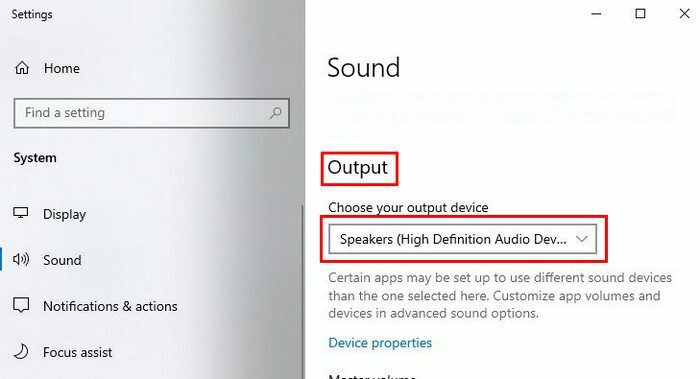
Verificați dacă Windows Audio Services rulează
Dacă Serviciile au fost dezactivate dintr-un motiv oarecare, asta explică de ce nu primiți niciun sunet. Pentru a vedea dacă rulează, tastați Servicii în bara de căutare. Derulați în jos și faceți clic pe opțiunea Windows Audio când apare noua fereastră. În a doua fereastră, ar trebui să vedeți starea serviciului. Ar trebui să spună Alergare. Tipul de pornire ar trebui, de asemenea, setat la Automat.
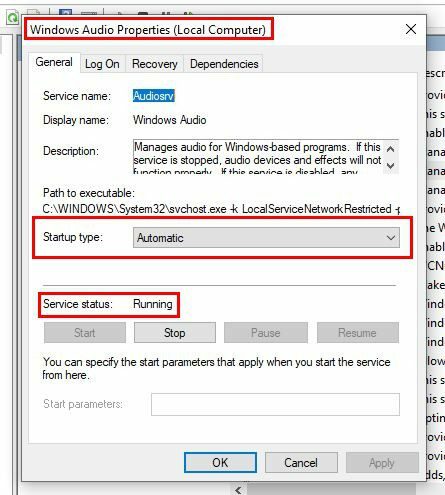
Actualizați driverele audio
Pentru a vă actualiza driverele, apăsați tastele Windows și R și introduceți devmgmt.msc. Faceți clic pe meniul drop-down Controlere de sunet, video și joc, care ar trebui să fie în partea de jos. Faceți clic dreapta pe el și alegeți opțiunea de actualizare a driverelor.
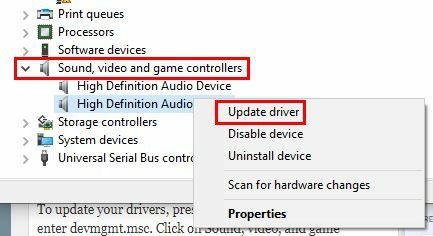
În fereastra următoare, va trebui să decideți cum să căutați driverele. Puteți căuta manual driverele sau puteți naviga prin driverele computerului. Atâta timp cât ești acolo, ai alte opțiuni din care să alegi.
Verifică pentru actualizări
Ai încercat totul și nimic nu s-a schimbat? Poate că este timpul să instalăm acea actualizare care a așteptat. Pentru a verifica dacă există actualizări de sistem, va trebui să faceți clic pe meniul Start din Windows și să accesați Setări. Ar trebui să vedeți opțiunea de actualizare Windows în dreapta sus.
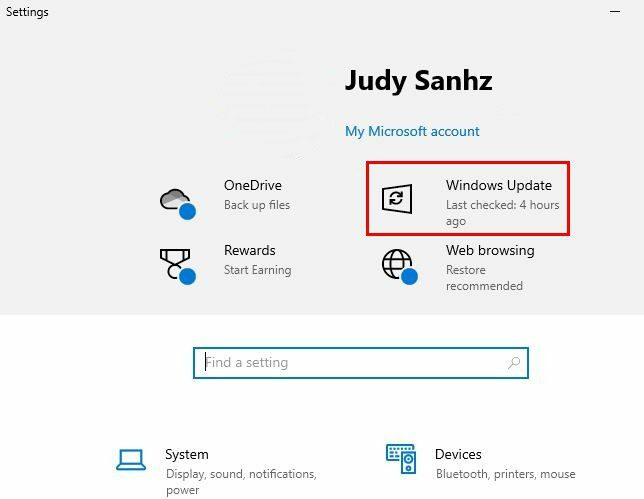
După ce faceți clic pe opțiunea Windows Update, veți vedea dacă computerul dvs. Windows este actualizat sau nu. Dacă doriți să verificați din nou pentru a vedea dacă există o actualizare în așteptare, puteți oricând să verificați dacă există una în așteptare.
Concluzie
Pot exista multe lucruri care pot duce la defectarea sunetului computerului. Sperăm că soluția nu a fost greu de găsit și nu a fost nimic prea complicat. Este întotdeauna bine să începeți cu soluțiile de bază înainte de a intra în ceva mai complex. Cât timp a eșuat sunetul de pe computer? Împărtășiți-vă gândurile în comentariile de mai jos și nu uitați să împărtășiți articolul altora pe rețelele sociale.